العديد من الشركات تستخدم SharePoint لإدارة المجلدات المشتركة والمستندات والقوائم بين مستخدمين/عمال المؤسسة. ولكن فقط لأن الملفات مخزنة في مكان عام على الإنترنت لا يعني أن أي شخص يجب أن يمتلك وصولاً كاملاً إليها. منح الأذونات المناسبة في SharePoint سيكون الحل للتحكم في من يمكنه الوصول إلى ما.
في هذا البرنامج التعليمي، ستتعلم كيفية عمل الأذونات في SharePoint للتحكم في عرض وتحرير المجلدات والمستندات أو القوائم.
استمر في القراءة واستعد لتحديد الحدود باستخدام أذونات SharePoint!
المتطلبات المسبقة
سيكون هذا البرنامج التعليمي عرضاً تفاعلياً. لمتابعة، تأكد من أن لديك حساب Microsoft Office 365.
ما هي أذونات SharePoint؟
تسمح أذونات SharePoint لك بمعالجة وصول المستخدمين إلى موقع SharePoint من خلال تعيين مستويات أذونات مختلفة.
هناك مجموعات محددة مسبقاً في SharePoint Online تناسب معظم الحالات الاستخدامية. فيما يلي الأذونات الافتراضية:
| Permission Level | Description |
| Full Control | Users have full control of the site. |
| Design | Users can view, add, update, delete, approve, and customize. |
| Edit | Users can add, edit and delete lists; they can view, add, update and delete list items and documents. |
| Contribute | Users can view, add, update, and delete list items and documents. |
| Read | Users can view pages and list items, and download documents. |
| Restricted View | Users can view pages, list items, and documents; they can view documents in a browser but cannot download them. |
| Limited Access | Assigned to a user or group when sharing an item, where they can access the site and view the selected item. |
إنشاء موقع SharePoint
القاعدة الهيكلية لـ SharePoint هي موقع، لذا كل شيء في SharePoint مبني على أساس موقع. يمكن التحكم في أذونات جميع الأقسام المختلفة تحت موقع من خلال أذونات الموقع.
بشكل افتراضي، يتم إنشاء جميع مواقع SharePoint باستخدام المجموعات الأمنية الثلاث التالية:
- Owners – لديهم التحكم الكامل في محتوى الموقع، والسمة، والإذن، وإعدادات الموقع، وربط المحور.
- Members – يمكنهم تحرير وعرض محتوى الموقع، بما في ذلك الملفات، والصفحات، والقوائم، والتنقل.
- Visitors – لديهم فقط أذونات القراءة.
لمعرفة كيفية عمل أذونات SharePoint في العمل، ستقوم أولاً بإنشاء موقع SharePoint في هذا البرنامج التعليمي باستخدام الخطوات التالية:
1. افتح متصفح الويب المفضل لديك وقم بتسجيل الدخول إلى SharePoint.
2. بعد ذلك، انقر فوق إنشاء موقع (في الزاوية العلوية اليسرى) على صفحة بدء SharePoint، مما يفتح معالجًا منبثقًا على اليمين (الخطوة الثالثة).

3. في نافذة المنبثق، انقر فوق موقع الفريق كنوع موقع لموقع SharePoint الخاص بك.
عند إنشاء موقع SharePoint جديد، عادة ما يكون لديك خياران: موقع فريق أو موقع اتصال. ولكن لاحظ أن مسؤولي SharePoint لديهم أيضًا خيارات أخرى للاختيار من بينها.
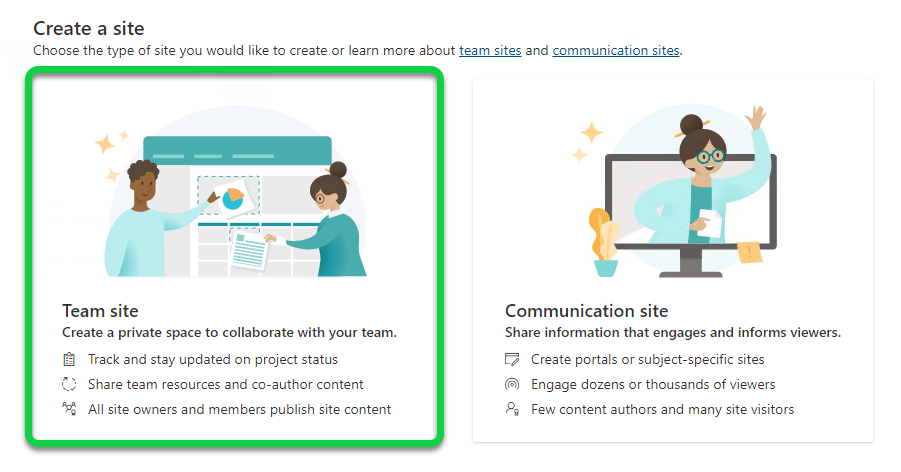
4. الآن، قم بملء المعلومات الخاصة بموقعك، وانقر فوق التالي لإنشاء موقع SharePoint الخاص بك.
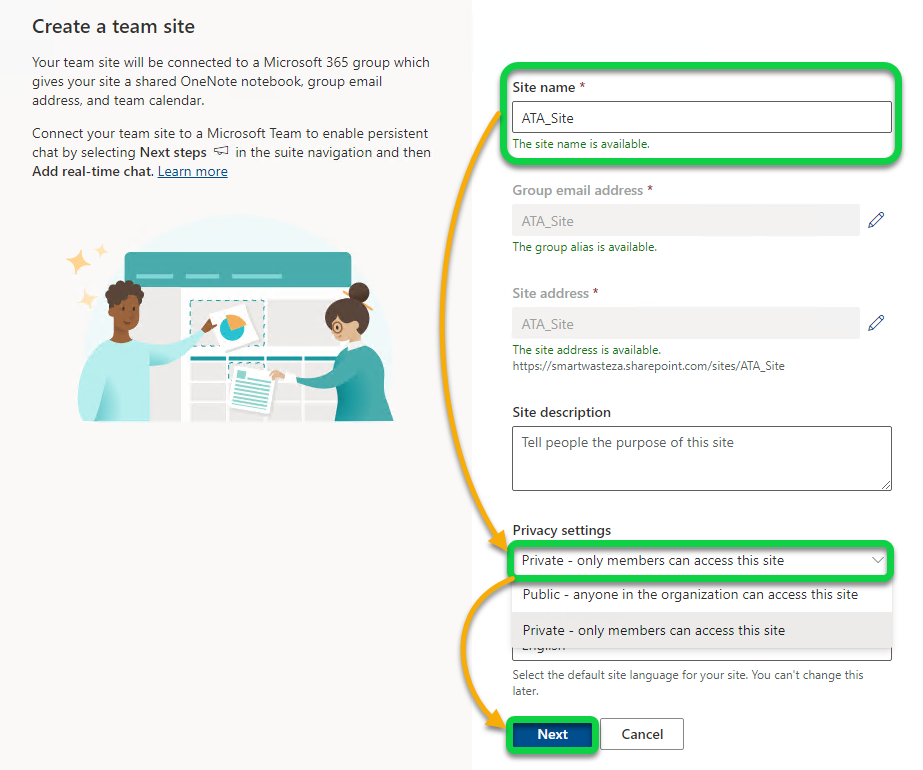
بناءً على اختياراتك في إعدادات الخصوصية، سيكون للمستخدمين التاليين إذن بالوصول إلى موقع SharePoint افتراضيًا:
| User | Team Site (private) | Team Site (public) | Communication site |
| Owners | Only Selected users | Only Selected users | Only Selected users |
| Members | Only Selected users | Anyone in the organization | Anyone in the organization |
| Visitors | – | – | – |
تعيين الإذن الافتراضي لموقع SharePoint
مع إنشاء موقع SharePoint الخاص بك، حان الوقت للبدء في تعيين الأذونات. يستخدم SharePoint مجموعات الأمان للمساعدة في إدارة الأذونات عن طريق تعيين المستخدمين لأذونات محددة مسبقًا. يمكن تطبيق مجموعات الأمان على مستندات فردية أو مواقع بأكملها.
تتيح أذونات الموقع لك إنشاء أذونات للموقع بأكمله، مما يتيح لك تعيين إعدادات الأمان على مستوى الموقع، مما يؤثر على جميع مكتبات الوثائق والقوائم والصفحات، وغيرها.
1. في صفحة موقع SharePoint الخاصة بك، انقر فوق رمز الإعدادات (العتاد) وحدد أذونات الموقع لعرض وإجراء تغييرات على أذونات الموقع.
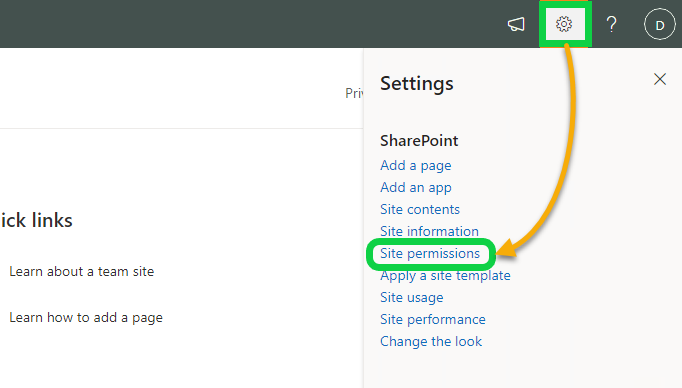
2. بعد ذلك، انقر فوق إضافة أعضاء وحدد إضافة أعضاء إلى المجموعة لاختيار إضافة أعضاء إلى مجموعة.
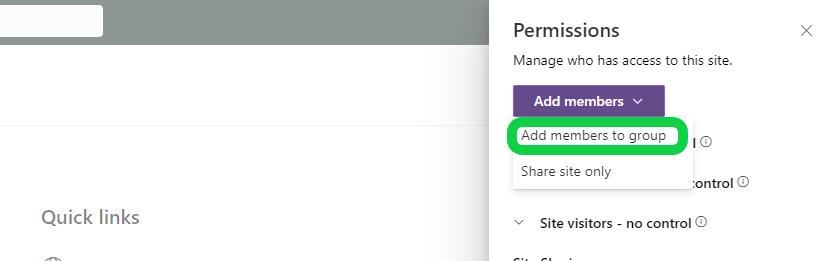
3. تحت عضوية المجموعة، انقر فوق إضافة أعضاء لبدء إضافة أعضاء إلى مجموعة الأذونات الافتراضية.
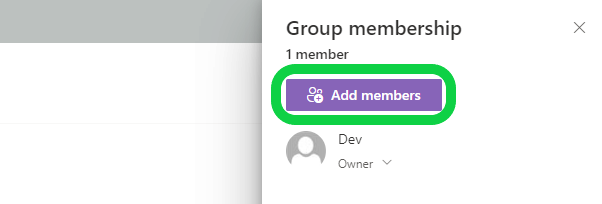
4. الآن، ابحث عن مستخدم في شريط البحث. بمجرد العثور، اختر عضو في مجال القائمة المنسدلة، وانقر على حفظ لإضافة المستخدم بأذونات معينة.
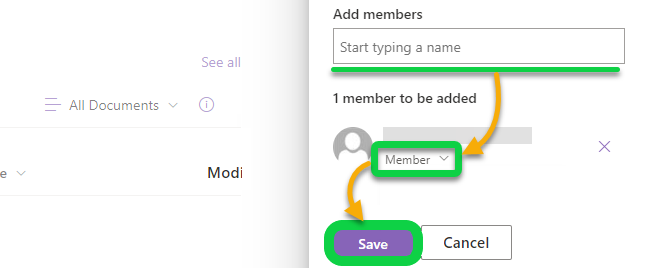
إنشاء مجموعة أمان للأذونات المخصصة
لقد تعلمت حتى الآن كيفية تعيين مستخدم في مجموعات الصلاحيات الافتراضية في SharePoint. ولكن هل يمكنك تخصيص الصلاحيات؟ نعم، يتيح لك SharePoint إنشاء صلاحيات مخصصة للحالات الفريدة من خلال مجموعات الأمان وصلاحيات مكتبة المستندات. ولكن في البداية، ستعمل على إنشاء مجموعة أمان خاصة بك.
يمكن تعيين مستويات الصلاحيات للمستخدمين الفرديين أو مجموعة من المستخدمين في نفس الفئة. ولكن عند العمل مع العديد من المستخدمين، فإن أفضل طريقة للتعامل مع الصلاحيات هي استخدام مجموعات الأمان مع الصلاحيات المحددة مسبقًا.
لإنشاء مجموعة أمان، اتبع الخطوات التالية:
1. افتح قائمة الإعدادات وانقر فوق “صلاحيات الموقع” لعرض وإجراء تغييرات على صلاحيات الموقع.
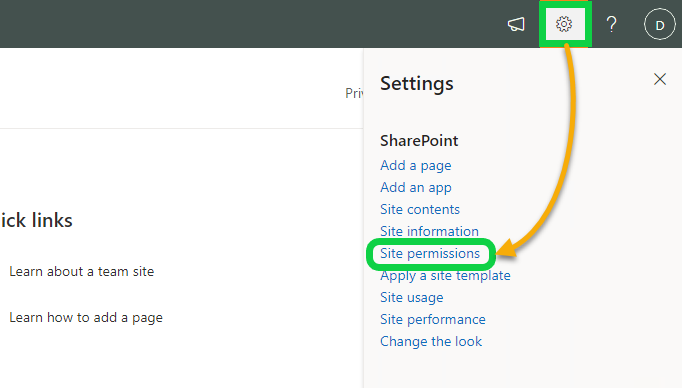
2. بعد ذلك، انقر فوق رابط “إعدادات الصلاحيات المتقدمة” للوصول إلى صفحة الصلاحيات، كما هو موضح أدناه.
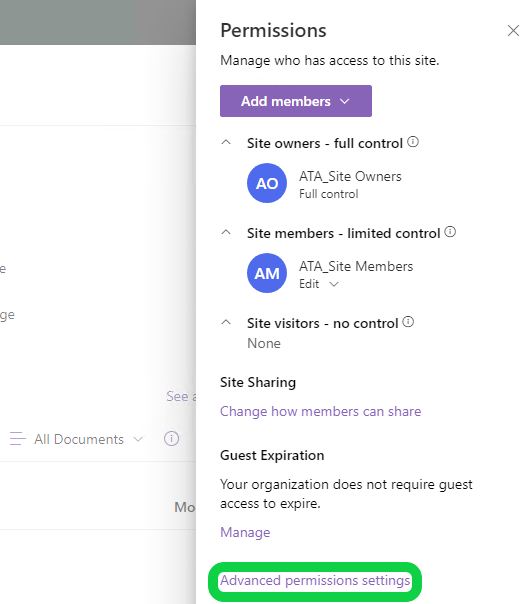
3. في صفحة الصلاحيات، انقر على “إنشاء مجموعة” لبدء إنشاء مجموعة.
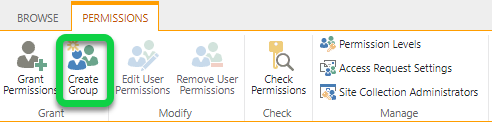
4. الآن، قم بتكوين المجموعة بما يلي:
-
أعط المجموعة اسمًا مناسبًا (مثلاً، ATA_Readers).
اختر من يمكنه عرض وإضافة أعضاء إلى المجموعة. في هذه الحالة، اختر خيارات “أعضاء المجموعة” و “مالك المجموعة”.
اختر مستوى الصلاحية الذي سيتم تعيينه لأعضاء المجموعة. ولكن لهذا البرنامج التعليمي، اختر وضع “قراءة” لمنح المجموعة صلاحيات قراءة فقط.
Once configured, scroll down to the bottom, and click Create to finalize creating the group.
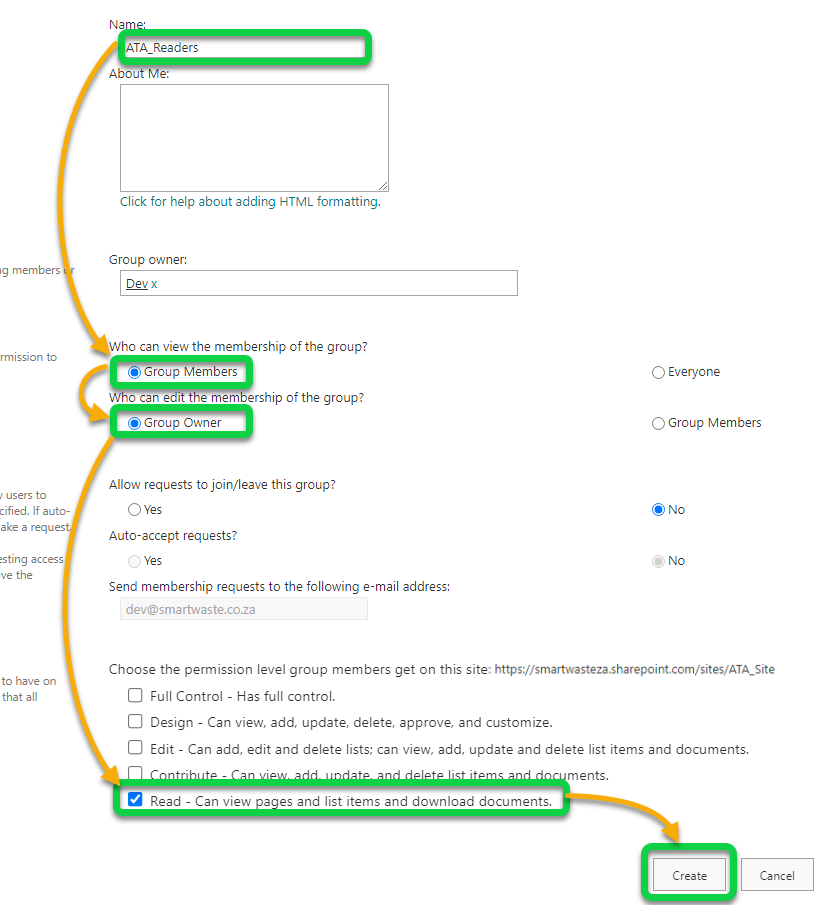
5. بعد إنشاء المجموعة، اعود إلى صفحة الصلاحيات وانقر على “منح الصلاحيات” لتعيين المستخدمين في مجموعة الأمان الجديدة التي تم إنشاؤها.
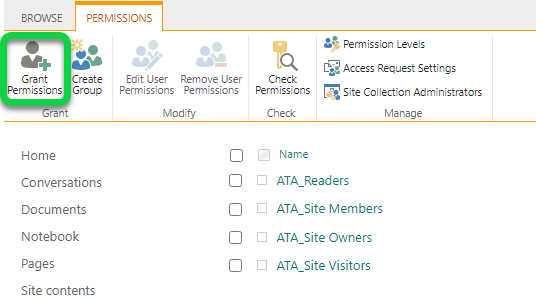
6. في النافذة المنبثقة، قم بمشاركة الموقع على النحو التالي:
- ابحث واختر المستخدمين أو المجموعات لمشاركة الموقع.
يمكن تعيين مستويات الإذن واحدة أو متعددة لكل مجموعة.
- اختر مجموعة الأذونات المُنشأة حديثًا كـ مستوى إذن.
- انقر على مشاركة لمشاركة الموقع مع المستخدمين المحددين بإعداد الإذن المقيد في مستوى الأذونات.
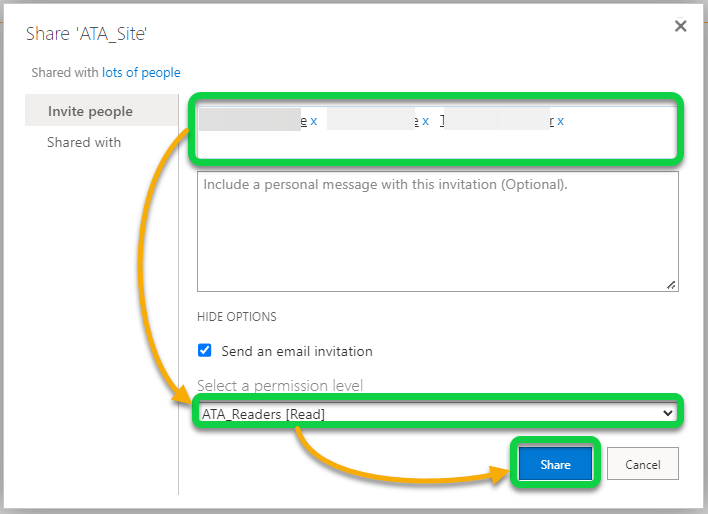
ضبط أذونات مكتبة المستندات
عندما لا تكون الأذونات على مستوى الموقع مناسبة لحالتك، فإن ضبط الأذونات على مكتبة المستندات أو القوائم في SharePoint سيكون الحل.
لتغيير الأذونات على مكتبة المستندات، يجب عليك أولاً فتح المكتبة:
1. انتقل إلى صفحة المستندات في موقعك للوصول إلى المزيد من إعدادات SharePoint.
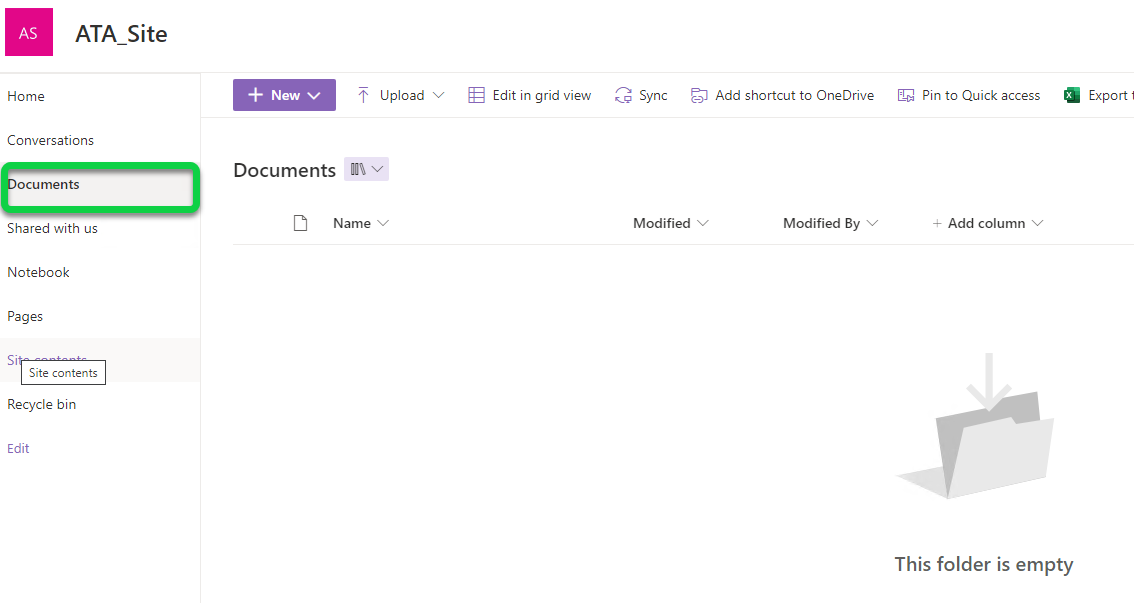
2. بعد ذلك، انقر على رمز الإعدادات (التروس)، واختر إعدادات المكتبة.
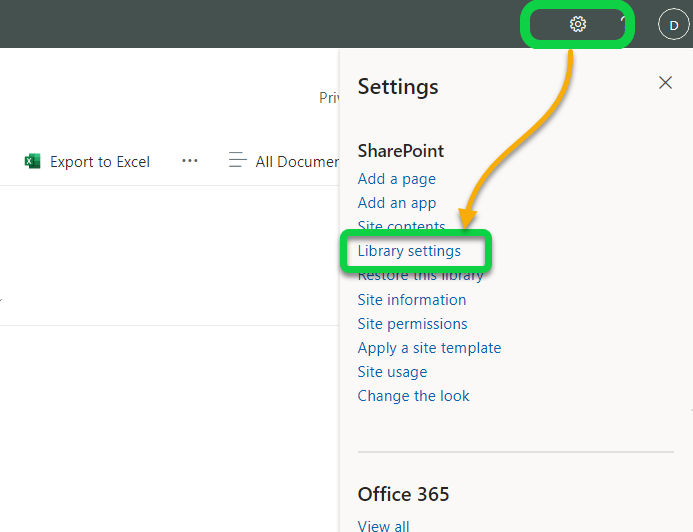
3. في إعدادات المكتبة، انقر على ارتباط المزيد من إعدادات المكتبة.
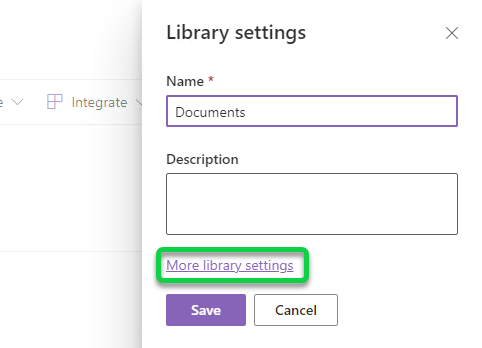
4. الآن، انقر على ارتباط أذونات هذه مكتبة المستندات للوصول إلى صفحة الأذونات لهذه المكتبة المحددة.
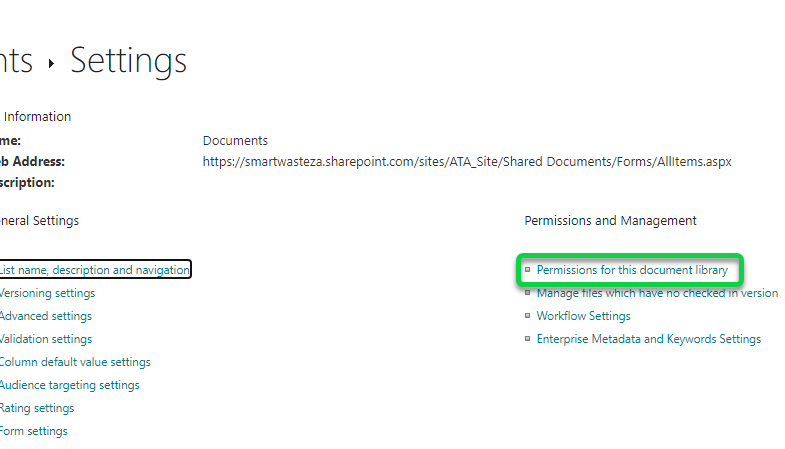
5. أخيرًا، انقر على إيقاف استلام الأذونات لوقف استلام الأذونات من الأصل. فعل ذلك ينسخ جميع الأذونات الحالية إلى مكتبة المستندات، مما يجعلها فريدة.
?تذكر أن التغييرات التي تتم على مستوى الموقع لا تُطبَّق على مكتبة المستندات هذه بعد إيقاف الاستلام.
في هذه المرحلة، يمكنك الآن تعديل الأذونات كما فعلت على مستوى الموقع. يمكنك إضافة مجموعة أمان مخصصة، ومنح أذونات إضافية للمستخدمين أو المجموعات، أو تغيير مستوى الأذونات للمجموعات الحالية.

إنشاء مستوى أذونات SharePoint مخصص
في هذه المرحلة، تعرف بالفعل على كيفية التلاعب بمستويات الأذونات الافتراضية. ولكن ماذا لو لم تكن تلك الأذونات الافتراضية مناسبة لمتطلبات الأمان في منظمتك؟
لا داعي للقلق. في SharePoint، يمكنك إنشاء مستويات أذونات مخصصة للتحكم الكامل في أذونات الموقع.
1. انتقل إلى إعدادات الأذونات المتقدمة كما فعلت في الخطوة الثانية من قسم “إنشاء مجموعة أمان للأذونات المخصصة”.
2. بعد ذلك، انقر على مستويات الأذونات في علامة التبويب الأذونات للوصول إلى جميع مستويات الأذونات.
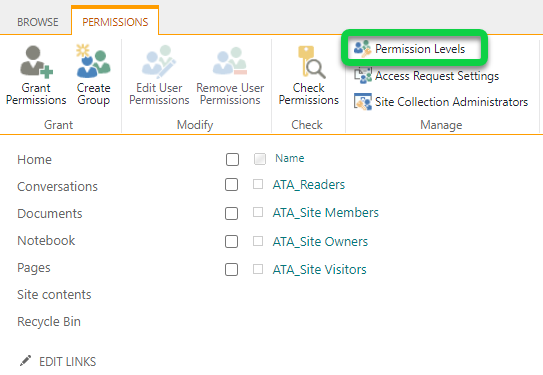
3. على صفحة مستويات الأذونات، انقر على إضافة مستوى أذونات لبدء إضافة مستوى أذونات جديد.
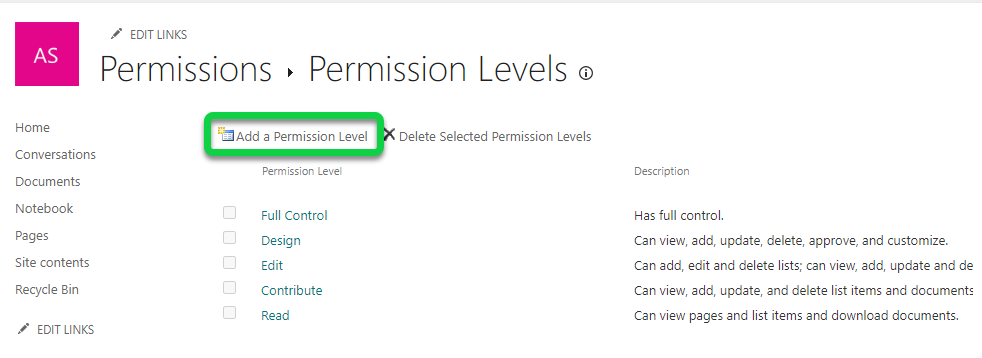
4. الآن، قم بتوفير الاسم، والوصف لمستوى الأذونات.
بمجرد توفيرها، حدد مربعات إضافة عناصر و عرض العناصر للسماح للمستخدمين بإضافة وعرض المستندات فقط.
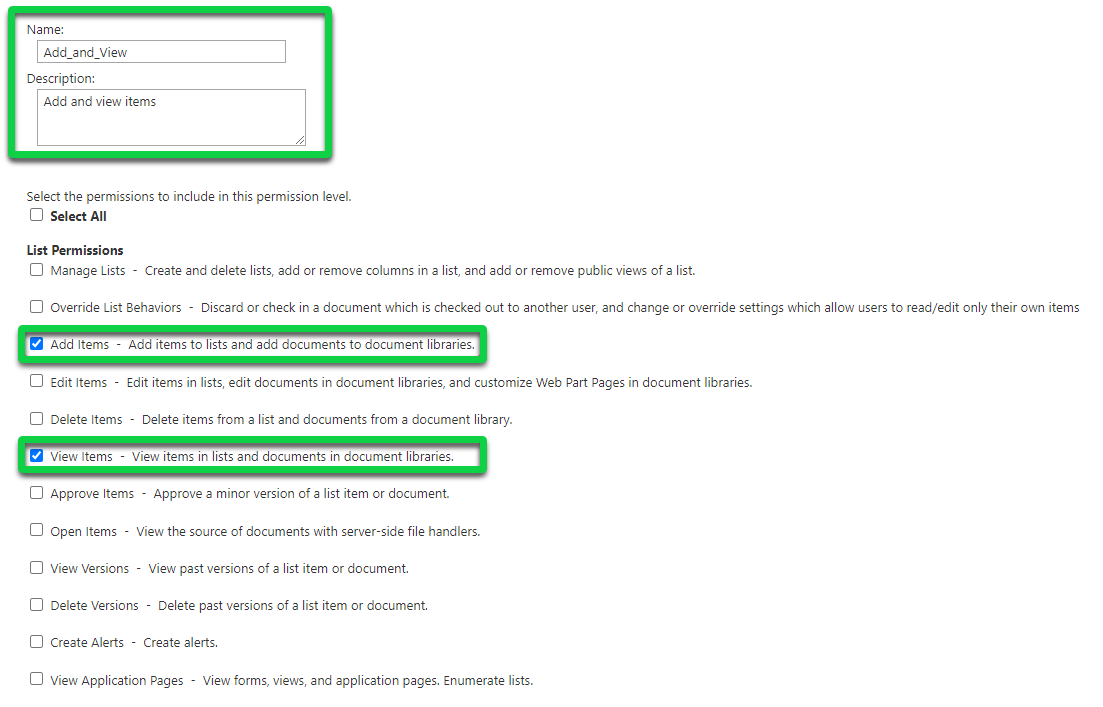
5. في النهاية، حدد جميع الأذونات الشخصية، كما هو موضح أدناه، لمنح المستخدم أذونات شخصية، وانقر على إنشاء (أسفل اليمين) لإنشاء مستوى الأذونات المخصص الجديد.
في هذه المرحلة، يمكنك الآن تطبيق هذا المستوى المخصص للأذونات على مستنداتك.
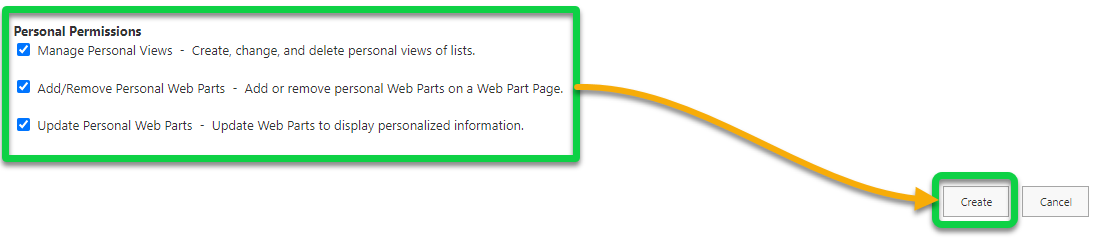
قم بتعيين مستوى إذن مخصص للمستخدمين
بعد إنشاء مستوى إذن مخصص، يمكنك الآن تعيين مستخدم إلى مستوى الإذن. كيف؟ يعتمد ذلك على ما إذا كنت تعمل على موقع مجموعة Microsoft 365، حيث يمكن تعيين مستخدم إلى مستوى إذن مخصص بطريقة مختلفة.
مواقع غير مجموعات Microsoft 365
تشمل مواقع غير مجموعات Microsoft 365 مواقع SharePoint الكلاسيكية، ومواقع الفرق الحديثة بدون مجموعة، أو مواقع الاتصال. ولكن لهذا البرنامج التعليمي، ستقوم بإنشاء موقع اتصال.
1. قم ببدء إنشاء موقع SharePoint جديد. ولكن هذه المرة، اختر موقع الاتصال.
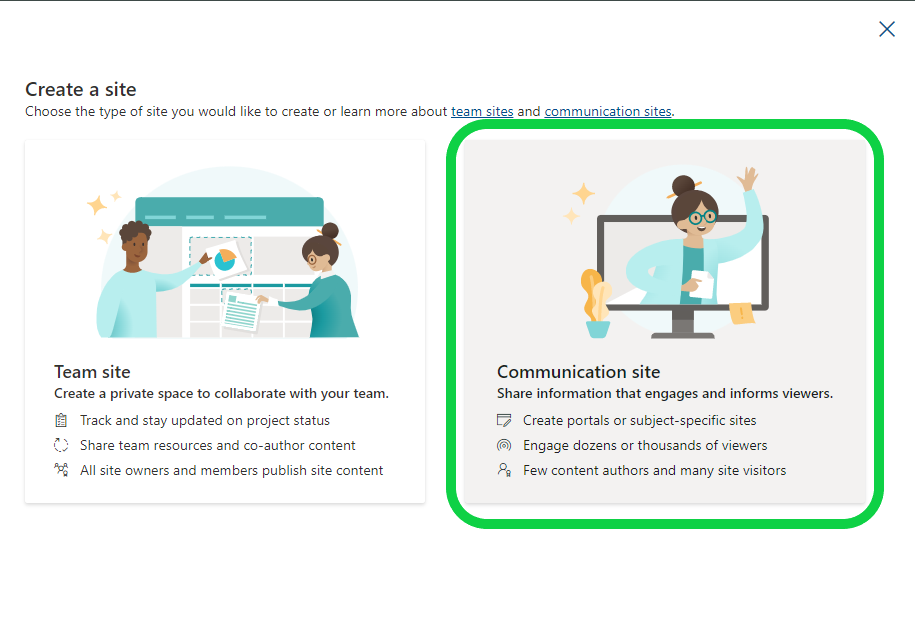
2. بعد ذلك، قم بتسمية موقعك وانقر فوق إنهاء لإنشاء موقع الاتصال.

3. بعد إنشاء الموقع، انتقل إلى إعدادات الأذونات المتقدمة.
4. تحت علامة الأذونات، حدد خانة الأعضاء، وانقر فوق تحرير أذونات المستخدم لتحرير أذونات المستخدم للموقع.
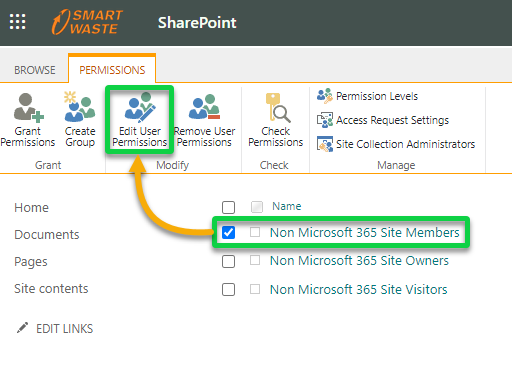
5. حدد خانة المستوى المخصص للإذن (إضافة وعرض)، وانقر فوق موافق لتعيين مستوى الإذن.
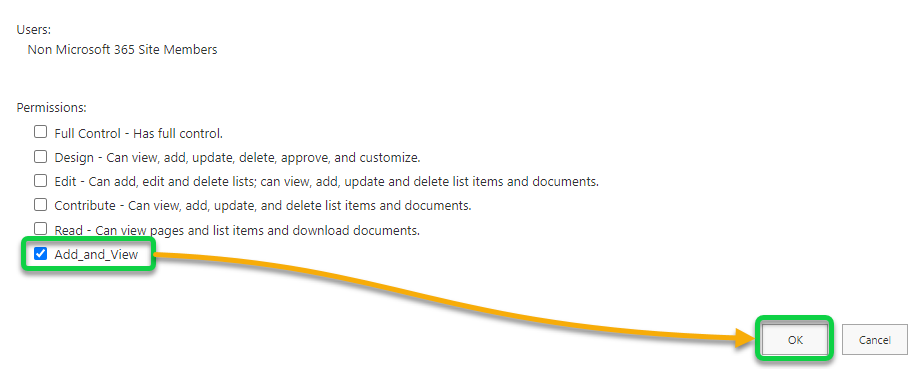
مواقع مجموعات Microsoft 365
نظرًا لأن هذا البرنامج التعليمي يتضمن موقع مجموعة Microsoft 365، سترى أيضًا كيفية تعيين إذن مستوى مخصص لمواقع مجموعات Microsoft 365.
1. في إعدادات الأذونات المتقدمة، حدد مجموعة Microsoft 365.
لاحظ أدناه أن خيار تحرير أذونات المستخدم معطل، لذا انتقل إلى الخطوة التالية لتحرير أذونات المستخدم.
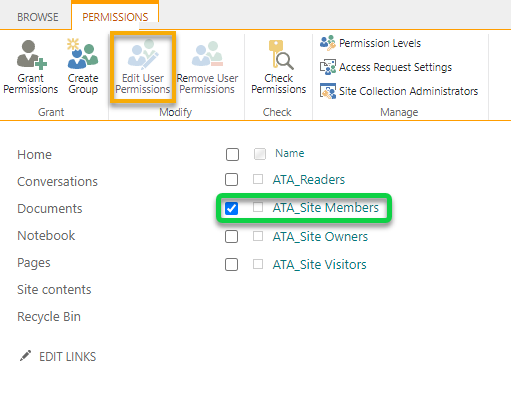
2. انتقل إلى شاشة أذونات الموقع، وقم بتغيير أذونات مجموعة أعضاء موقع ATA من تحرير إلى قراءة. بذلك، ستقوم بإزالة المجموعة من أذونات أعضاء الموقع.
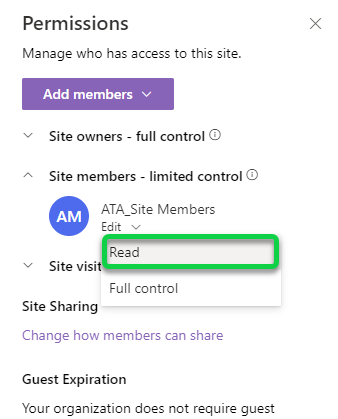
3. بعد التغيير، انقر فوق إعدادات الأذونات المتقدمة للوصول إلى صفحة الأذونات للمرة الأخيرة.
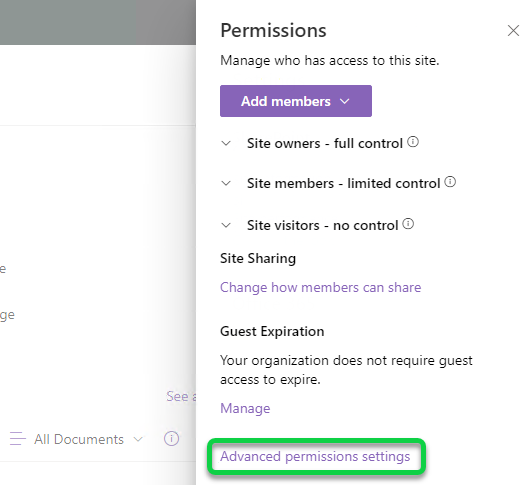
4. الآن، انقر على منح الأذونات لبدء منح الأذونات للمستخدمين.
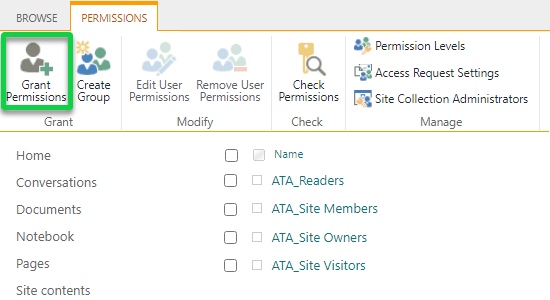
5. في النهاية، أضف مجموعة أعضاء موقع ATA مرة أخرى إلى الموقع، لكن الآن باختيار مستوى الإذن الإضافة والعرض.
وهذا كل شيء! لقد قمت بتغيير مستوى أذونات الموقع من الافتراضي إلى الخاص الذي أنشأته.
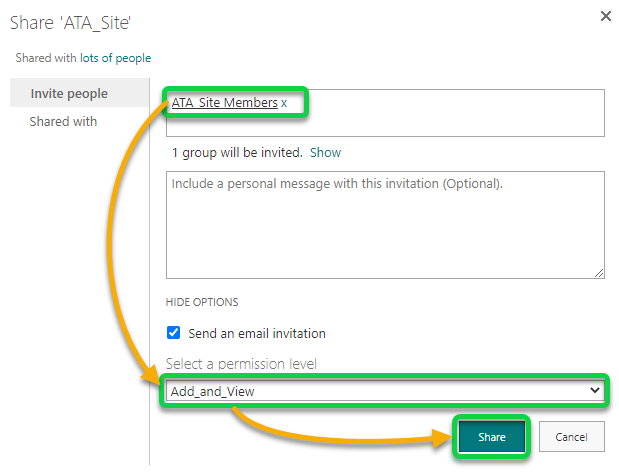
الختام
إعداد أذونات SharePoint أمر حاسم عند العمل مع البيانات الحساسة. وفي هذا البرنامج التعليمي، تعلمت كيفية ضبط أذونات SharePoint المختلفة للتحكم في من يمكنه الوصول إلى ما. لقد رأيت أن أفضل خيار للحفاظ على نظرة جيدة على الأذونات هو تجميع المستخدمين ومعالجة الأذونات حسب المجموعات بدلاً من الأفراد.
بهذه المعرفة الجديدة، لماذا لا تشدد الأمان لمجلداتك المشتركة؟ ربما قم بإنشاء مجموعة للإدارة العليا، وتعيينهم كمجموعات بإذن لعرض محتوى المجلد؟
Source:
https://adamtheautomator.com/sharepoint-permissions/













